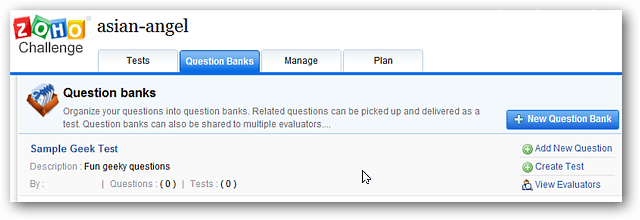7Jan
خلال الشهرين الماضيين ، أظهرنا لك عددًا من الطرق لتثبيت Windows 7 و Windows 8.1. يمكن للمرء تثبيت ويندوز 8.1 من محرك أقراص USB قابل للتمهيد ، قم بتثبيت بدون DVD / USB ، قم بتثبيت Windows 8 على محرك أقراص فلاش USB ، قم بتثبيت Windows من قرص DVD ، إلخ.
وكما هو الحال دائمًا ، فإن أفضل طريقة هي تثبيت Windows 8.1 من محرك أقراص USB محمول. ولكن إذا لم يكن لديك محرك أقراص USB محمول ، فيمكنك إنشاء قرص DVD قابل للتشغيل من ملف ISO الذي تم تنزيله.
يمكنك استخدام هذا الدليل لإنشاء:
1. قرص مضغوط قابل للتشغيل من نوع Windows 8 / 8.1 من ملف ISO
2. محرك أقراص USB قابل للتشغيل من ملف ISO
الطريقة 1: إنشاء محرك أقراص USB قابل للتمهيد من ملف ISO
سنستخدم أداة Microsoft Windows 7 USB / DVD المتوفرة رسميًا. على الرغم من أن الأداة تم تطويرها في الأصل لكتابة ملف Windows 7 ISO إلى USB ، فإنها تدعم ملف Windows 8 ISO أيضًا.
الخطوة 1:ابدأ الإجراء عن طريق تنزيل برنامج Windows 7 USB / DVD وتثبيته.
الخطوة 2:انقر نقرًا مزدوجًا فوق الاختصار الخاص ببرنامج Windows 7 USB / DVD على سطح المكتب لتشغيل البرنامج. في الخطوة الأولى ، تحتاج إلى تحديد ملف Windows 8.1 ISO. للقيام بذلك ، استخدم
تصفحزر للاستعراض إلى ملف Windows 8.1 ISO الذي قمت بتنزيله من Microsoft (استخدم هذه الارتباطات المباشرة لتنزيل Windows 8).بمجرد اختيار ملف ISO ، انقر فوقالتالىزر للمتابعة.
الخطوه 3:في هذه الخطوة ، تحتاج إلى تحديد نوع الوسائط (DVD أو USB). عندما نحتاج إلى محرك أقراص USB 8 USB قابل للتشغيل ، انقر فوقجهاز USBزر.
الخطوة الرابعة:وأخيرا ، قم بتوصيل محرك أقراص فلاش USB الخاص بك إلى جهاز الكمبيوتر ، النسخ الاحتياطي لكافة البيانات ثم استخدمتحديثزر لرؤية محرك أقراص USB في القائمة. بمجرد الانتهاء ، انقر فوقابدأ النسخزر لبدء نسخ ملفات إعداد Windows 8.1 إلى محرك أقراص USB.
إذا رأيت "يجب محو جهاز USB المحدد للمتابعة. هل تريد مسح كل المحتويات من هذا الجهاز "، انقر فوقمحو جهاز USB. يرجى ملاحظة أنك ستفقد جميع البيانات الموجودة على الجهاز. لذلك ، إذا كان لديك أي بيانات على جهاز USB ، يرجى النسخ الاحتياطي قبل البدء في هذا الإجراء.
انقرنعم فعلالتأكيد التأكيد للمتابعة.
الخطوة الخامسة:بمجرد الانتهاء من ذلك ، سترى رسالة "نسخ الملفات بنجاح". اخرج من التطبيق ثم استخدم جهاز USB فلاش لتثبيت Windows 8 من USB.
إذا كنت تواجه أي مشاكل في الإجراء أعلاه ، يرجى التحقق من الطريقة المذكورة أدناه لنسخ ملف ISO إلى محرك أقراص USB. إذا كنت معتادًا على "موجه الأوامر" ، فنحن نوصي باستخدام هذا العمل بنسبة 100٪تثبيت ويندوز 8 من محرك أقراص فلاش USBيرشد.
الطريقة الثانية:قم بإنشاء محرك أقراص USB محمول قابل للتشغيل من ملف ISO
هناك العديد من الطرق لإنشاء محرك أقراص USB قابل للتشغيل من ملف ISO. في هذا الدليل ، نستخدم نفس الأداة التي سنستخدمها في الطريقة الثالثة لنسخ ملف ISO إلى قرص DVD. جمالPasscape ISO Burnerهو أنه يتيح لك كتابة ملف ISO على كل من DVD و USB.
الخطوة 1:قم بتوصيل محرك أقراص USB بالكمبيوتر الشخصي وقم بإجراء نسخ احتياطي لكافة البيانات قبل المتابعة إلى الخطوة التالية حيث سيتم مسح محرك أقراص USB أثناء العملية.
الخطوة 2:تنزيل Passcape ISO Burner Software من هنا. البرنامج يأتي في ملف مضغوط. لذا ، تحتاج إلى استخراج ملف zip للحصول على ملف exe Passcape ISO Burner. استخدم برنامج 7-zip لاستخراج الملف المضغوط ومن ثم انقر نقراً مزدوجاً على ملف ISOBurner.exe لتشغيل البرنامج. نظرًا لأن هذا برنامج محمول ، فهو لا يتطلب تثبيتًا.
الخطوه 3:بمجرد البدء ، في الشاشة الرئيسية ، حددإنشاء قرص USB قابل للتشغيلالخيار ثم حددموقع ملف Windows 8 ISOقبل النقر علىالتالىزر.
الخطوة الرابعة:في الشاشة التالية ، تحتاج إلى تحديد محرك أقراص USB المحمول الذي تريد استخدامه لتثبيت Windows 8.1. حدد محرك USB الصحيح (إذا كان لديك اثنين أو أكثر) حيث سيتم مسح محرك الأقراص لجعله قابلاً للتمهيد.
إذا كنت لا ترى محرك أقراص USB في القائمة ، فيرجى استخدامهتحديثزر القائمة.
الخطوة الخامسة:أخيرا انقر فوقخلقزر لبدء تهيئة محرك الأقراص ثم إنشاء USB قابل للتمهيد.
ملحوظة:الرجاء عدم إغلاق التطبيق حتى إذا ظهر التطبيق لا يستجيب لفترة. ستعمل الأداة في الخلفية لإكمال المهمة.
الخطوة 6:بمجرد الانتهاء ، سترى "تم إنشاء محرك أقراص USB بنجاح. هل تريد فصل محرك الأقراص "الرسالة. انقرنعم فعلازر لإزالة محرك الأقراص بأمان وعدم وجود زر لمواصلة استخدام محرك أقراص USB.
أعد تمهيد جهاز الكمبيوتر الخاص بك ، ثم قم بتمكين تشغيل USB في نظام الإدخال والإخراج الأساسي (BIOS) ثم ابدأ في تثبيت Windows 8 من USB.
الطريقة الثالثة:إنشاء قرص Windows 8.1 قابل للتمهيد DVD من ملف ISO [باستخدام أداة خارجية]
في هذا الدليل ، سنوضح لك كيفية إنشاء قرص DVD قابل للتشغيل باستخدام ملف ISO.
الخطوة 1:أولاً ، قم بتنزيل ملف Windows 8 ISO أو Windows8.1 ISO. إذا قمت بالفعل بتنزيل ، فتخط هذه الخطوة.
الخطوة 2:قم بتنزيل برنامج Passcape ISO Burner ، قم باستخراج ملف zip للحصول على ملف ISOBurner.exe. هذا برنامج محمول ولا يتطلب تثبيتًا. انقر نقرًا مزدوجًا على ملف ISOBurner.exe لتشغيل البرنامج.
الخطوه 3:على الشاشة الرئيسية ، ضمن القسم ماذا تريد أن تفعل ، حددحرق صورة ISO إلى CD / DVDثم حدد ملف Windows 8 / 8.1 ISO بالنقر فوق الزر الموجود بجوار ملف صورة ISO المصدر.
الخطوة الرابعة:انقرالتالىزر لاختيار مسجل CD / DVD الخاص بك (إذا كان لديك اثنين أو أكثر). أدخل قرص DVD فارغ في محرك الأقراص الضوئية ، ثم اضغط علىحرقزر لبدء كتابة ملف ISO على DVD.
يجب أن يكون قرص DVD الخاص بنظام التشغيل Windows 8 القابل للتشغيل جاهزًا خلال بضع دقائق. يجب ألا تستغرق عملية الكتابة أكثر من 20 دقيقة.
الخطوة الخامسة:قم بالخروج من التطبيق واتبع كيفية تثبيت دليل Windows 8 لبدء تثبيت Windows 8.1 على جهاز الكمبيوتر الخاص بك.